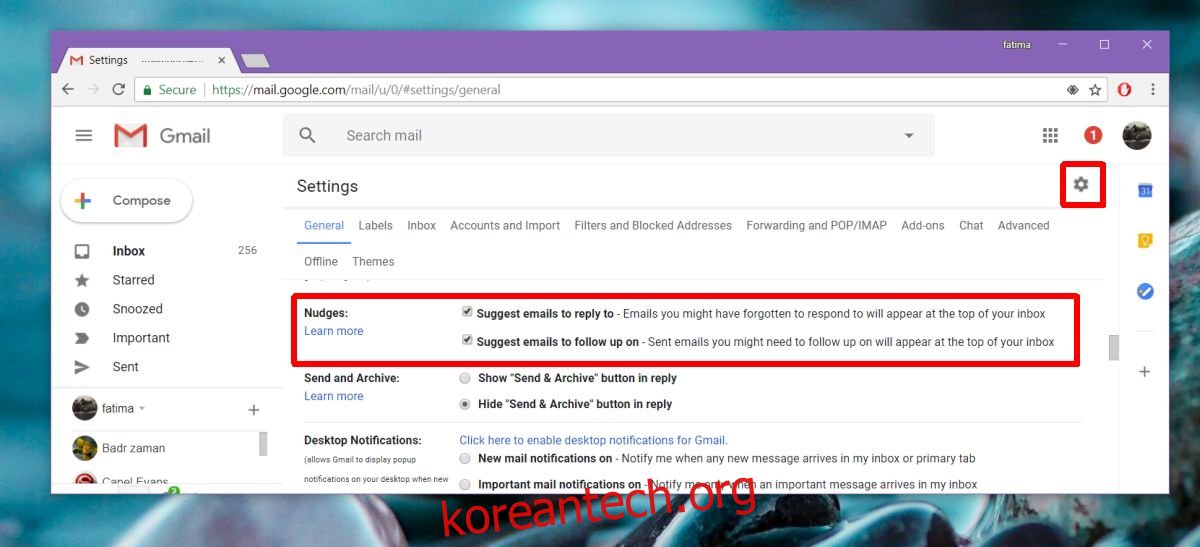또 다른 새로운 Gmail 기능이 출시되었습니다. 이제 Gmail의 Nudge가 새로운 Gmail 디자인 사용자에게 제공됩니다. 이 기능은 한동안 받은 편지함에 있던 이메일에 답하고, 보냈지만 응답을 받지 못한 이메일에 대한 후속 조치를 알려줍니다. 일부 사용자의 경우 Gmail Android 앱에서도 이 기능을 사용할 수 있습니다. iOS 사용자는 아직 보지 못했습니다. Gmail에서 Nudge를 활성화 또는 비활성화하는 방법은 다음과 같습니다.
Gmail 웹에서 넛지
먼저 새로운 Gmail 디자인으로 전환해야 합니다. 이 기능이 없으면 활성화할 수 없습니다. 완료했으면 Gmail을 열고 프로필 사진 아래에 있는 톱니바퀴 버튼을 클릭합니다. 메뉴에서 설정을 선택하고 설정 페이지의 일반 탭으로 이동합니다. 아래로 스크롤하면 ‘Nudges’라는 섹션이 표시됩니다.
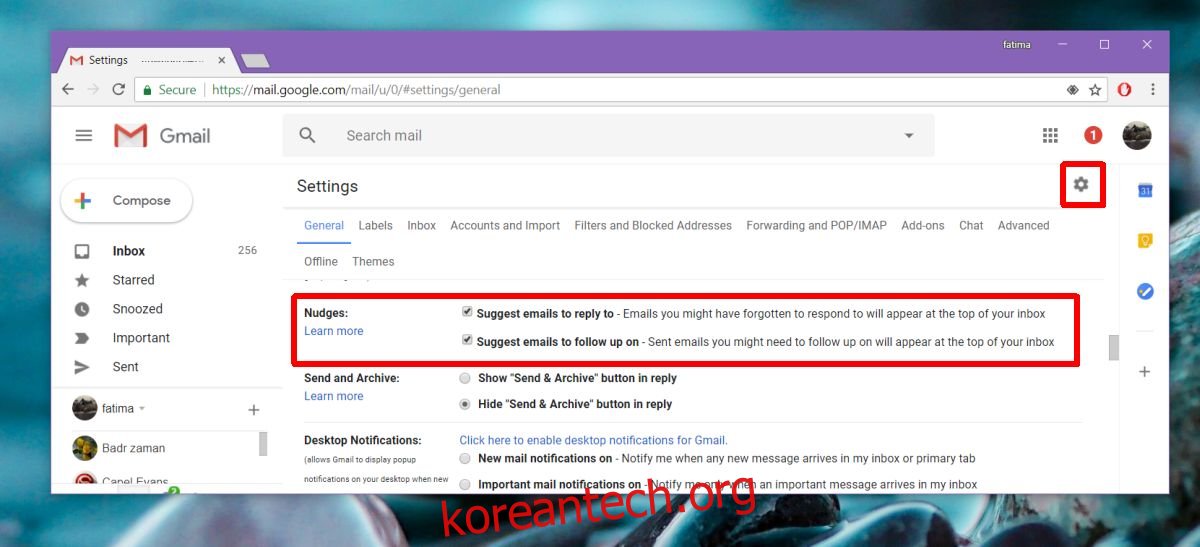
활성화할 수 있는 두 가지 옵션이 있습니다. 회신할 이메일을 제안하고 후속 조치를 취할 이메일을 제안합니다. 둘 중 하나 또는 둘 다를 활성화할 수 있습니다.
Gmail의 넛지 – Android
Android용 Gmail에서 Nudge를 활성화 또는 비활성화하려면 Gmail 앱을 최신 버전으로 업데이트해야 합니다. Gmail 앱을 열고 왼쪽 상단의 햄버거 아이콘을 탭합니다. 열리는 탐색 창에서 아래로 스크롤하여 설정을 탭합니다. 계정을 탭합니다(일반 설정 아님). 계정 설정 화면에서 넛지 섹션까지 아래로 스크롤하고 탭하여 활성화하려는 넛지 옵션을 선택합니다. Android 앱은 웹 인터페이스와 동일한 옵션을 제공합니다.
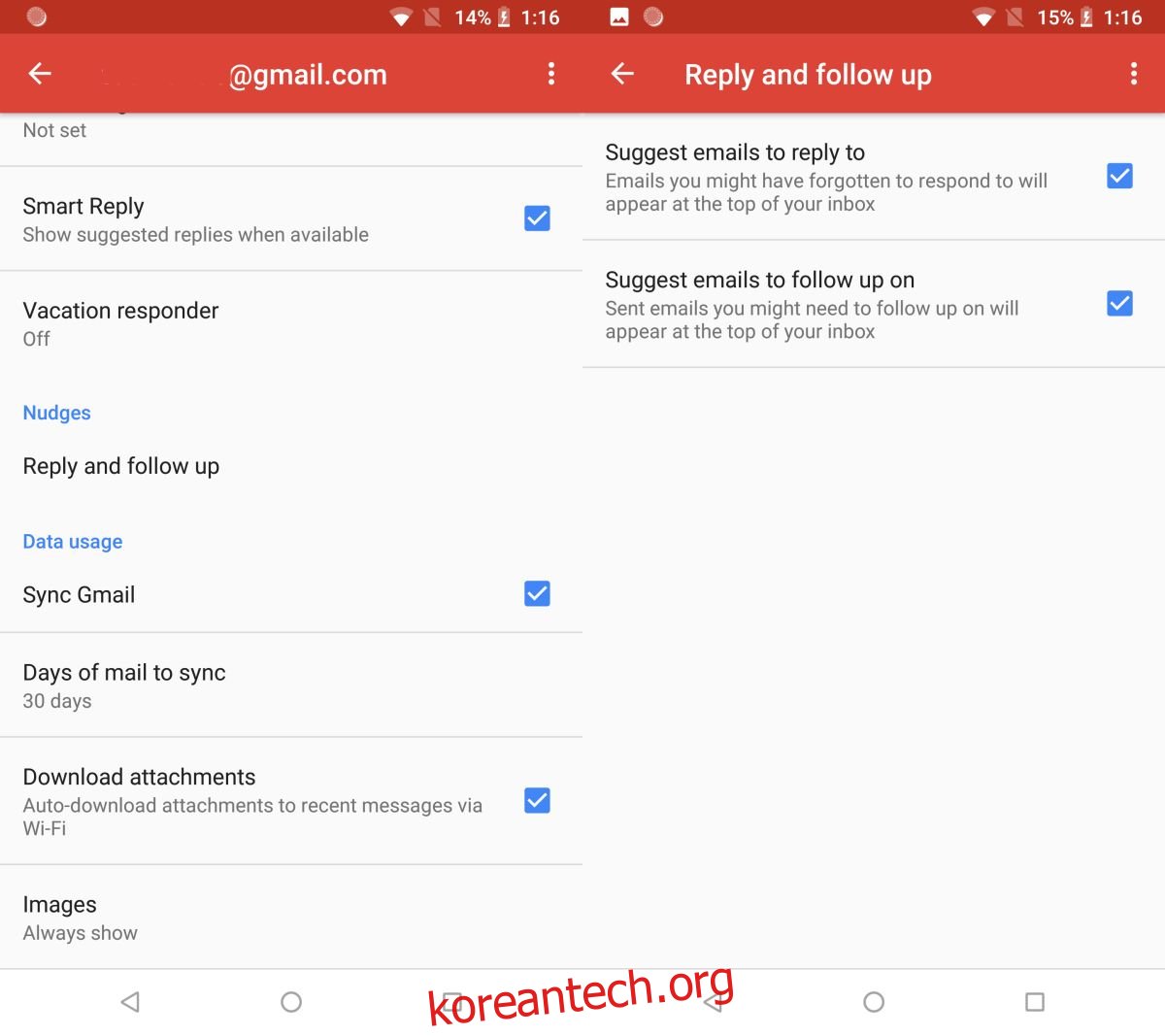
iOS 사용자가 이 기능을 언제 사용할 수 있는지에 대한 ETA는 없습니다. 넛지 기능은 구성을 통해 많은 것을 제공하지 않습니다. 예를 들어 Gmail에서 답장이나 후속 조치를 취하도록 유도하기 전에 이메일이 얼마나 오래되어야 하는지를 선택할 수 없습니다. Gmail이 알고리즘을 활용하고 있다고 가정하고 이메일을 읽고 답장하고 후속 조치를 취해야 하는 이메일을 파악합니다.
Gmail이 뉴스레터나 쿠폰, 나이지리아 왕자의 이메일에 답장하도록 유도할 가능성은 거의 없습니다. 마찬가지로, 이메일 스레드에 특정 회의 날짜가 있거나 본문에 어떤 종류의 마감일이 있는 경우 Gmail에서 이메일에 답장하라고 지시할 것 같지 않습니다. 그것에 대해 똑똑할 것입니다. 즉, 몇 가지 사용자 지정 옵션이 나쁘지 않습니다. 다른 방법이 없다면 몇 가지 이메일을 블랙리스트에 추가하는 기능이 유용할 수 있습니다.